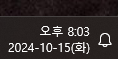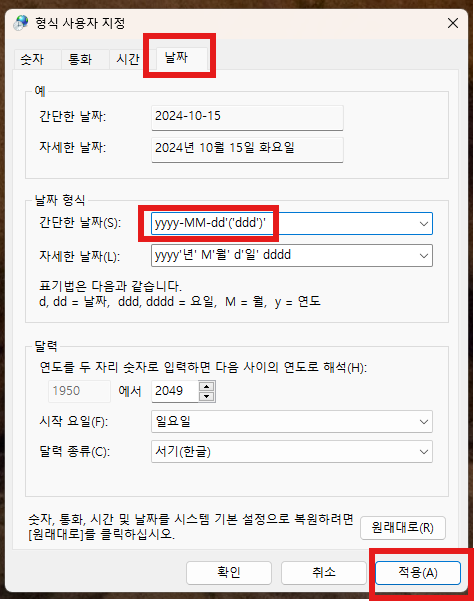windows11에서 날짜의 형식을 바꾸어 요일까지 한눈에 보이게 설정하기. 프로그램 설치 없이 기본 제어판 설정으로 간단히 가능한 방법.
Windows11 날짜 형식 바꿔 요일 표시하기
윈도우11 작업표시줄 우측에는 날짜와 시간이 표시된다. 사람마다 원하는 스타일의 형식이 다르다.
기본 형식에는 날짜의 요일이 표시되지 않는다. 이를 수정하여 요일이 보이도록 설정하는 방법을 알아본다.
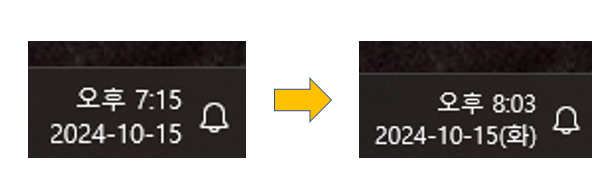
설정 전 모습 -> 설정 후 모습
1. 작업 표시줄 시간을 우클릭하여 날짜 및 시간조정 메뉴 진입
작업 표시줄의 시간에 마우스를 올리고 우클릭하면 아래 사진과 같은 설정 메뉴가 나타난다.
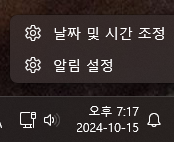
[날짜 및 시간 조정] 메뉴를 클릭하여 진입한다.
2. 시간 및 언어 메뉴 > 언어 및 지역 클릭
설정 창이 열리면 좌측 메뉴 중에서 [시간 및 언어] 메뉴를 클릭한 다음 우측 메뉴 중에서 [관련 링크 > 언어 및 지역] 메뉴를 클릭한다.
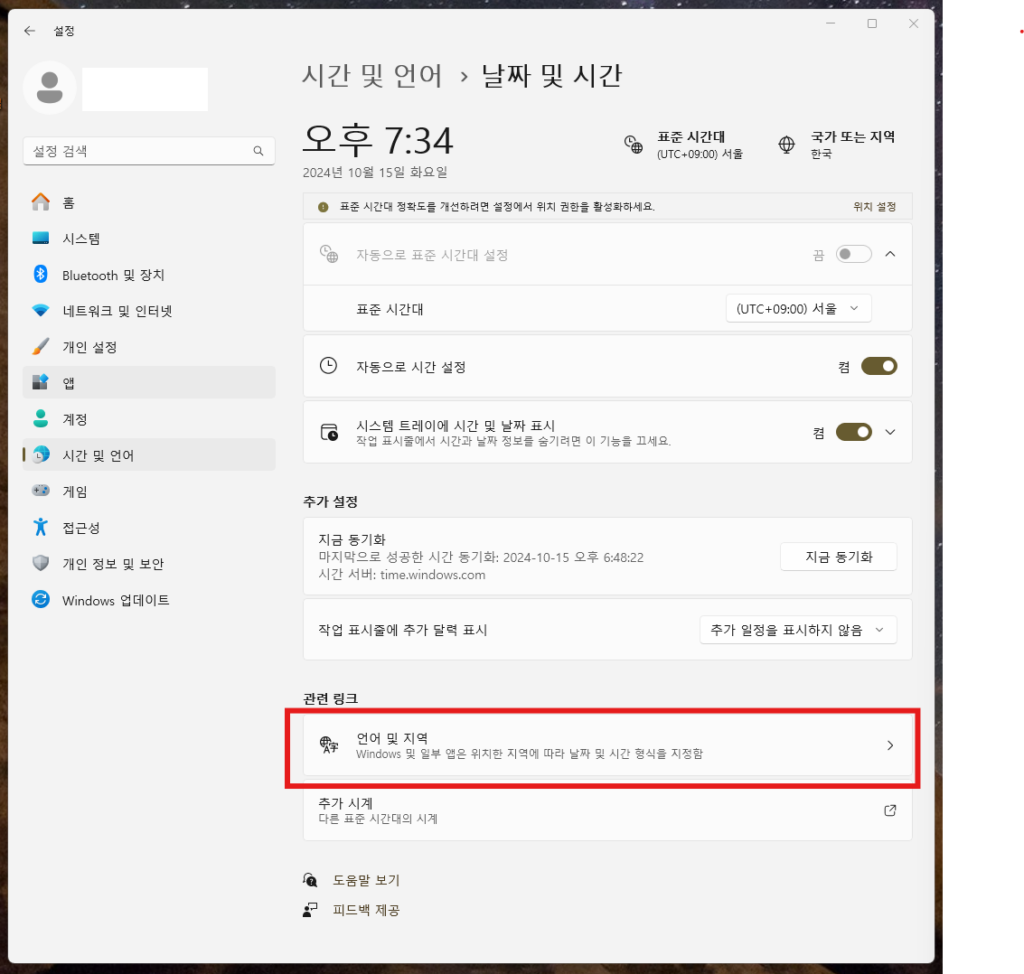
3. 관련 설정 > 기본 언어 설정 메뉴 클릭
우측 메뉴 중에서 하단에 있는 [관련 설정 > 기본 언어 설정] 메뉴를 클릭 한다.
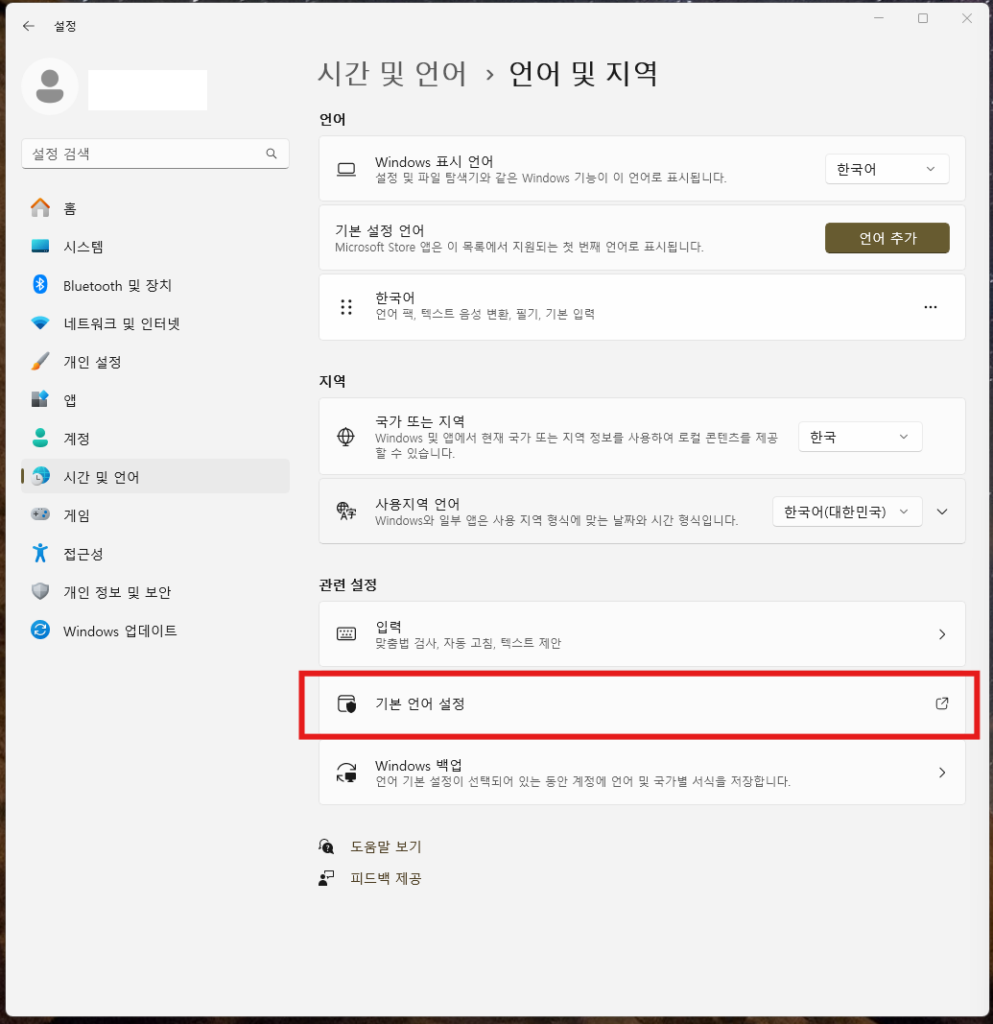
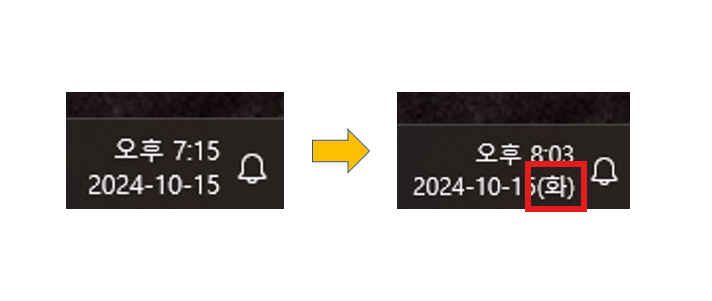
4. 국가 또는 지역 설정 창 > 추가 설정
국가 또는 지역 설정 창이 뜨면 하단에 보이는 추가 설정 버튼을 클릭한다.
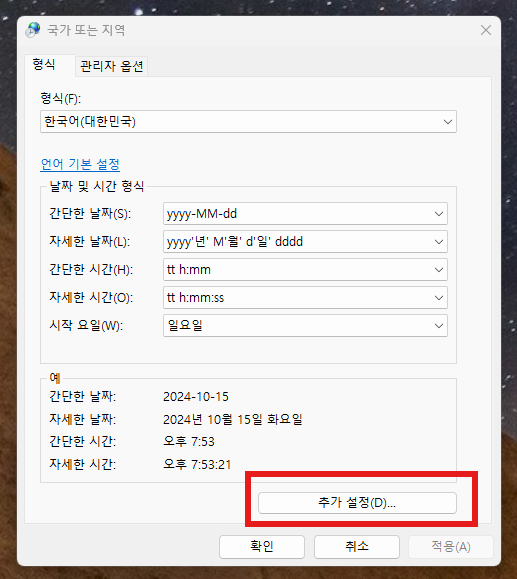
5. 형식 사용자 지정 > 날짜 탭 > 날짜 형식 변경
형식 사용자 지정 창이 뜨면 여러 탭 중에서 ‘날짜’ 탭을 클릭한다.
중간에 보이는 날짜 형식의 간단한 날짜 부분을 yyyy-MM-dd'(‘ddd’)’ 로 수정한다.
‘ 은 키보드 L 키 옆의 아포스트로피 (작은 따옴표) 를 누르면 된다.
입력이 완료 되었으면 아래 적용 버튼을 누르고 이어서 확인 버튼을 클릭한다.
6. 변경된 모습의 작업표시줄 시간
위 내용을 잘 따라왔다면 아래 그림처럼 날짜 옆에 요일이 표시된다.